Hướng dẫn thiết lập VPN (Fake IP) trên Windows
Khi gặp vấn đề liên quan đến các tính năng chưa được hỗ trợ tại quốc gia của mình, không ít người dùng đã nghĩ ngay đến giải pháp cài đặt VPN (Fake IP) để có thể trải nghiệm, trước khi nó có mặt chính thức.
Vậy làm cách nào để thiết lập VPN trên máy tính Windows? Hãy cùng tìm hiểu ở bài viết này nhé!
VPN là gì?
Virtual Private Network (VPN) là mạng riêng ảo, hay còn biết đến là một hình thức Fake IP, cho phép tạo kết nối an toàn khi tham gia vào mạng công cộng như Internet hoặc mạng riêng do một nhà cung cấp dịch vụ sở hữu. Đặc biệt, nó giúp “giấu đi” địa chỉ IP thật của máy tính khi đăng nhập và thay thế vào đó là một dải địa chỉ IP ảo.
Giải pháp này thường được sử dụng để cấp quyền truy cập vào những nền tảng, dịch vụ không được hỗ trợ chính thức ở Việt Nam.
Các bước thiếp lập VPN trên Windows
Bưới 1: Mở TAP Windows
- Nhấp chuột phải vào biểu tượng Wifi ở góc màn hình, chọn Open Network & Internet settings
- Nếu bạn kết nối Internet qua Wi-Fi, hãy chuyển đến mục Wi-Fi, tương ứng nếu bạn được kết nối qua cáp Ethernet, hãy chọn Ethernet.
- Kéo xuống và nhấp vào Change adapter options
- Lúc này cửa sổ Network Connections sẽ hiện ra và bạn sẽ thấy Surfshark TAP (Ethernet) và Wi-Fi.
Để nguyên cửa sổ này và chuyển đế bước tiếp theo.
Bước 2: Bật Mobile hotspot
- Nhấp chuột phải vào biểu tượng Wifi trên thanh công cụ và chọn Open Network & Internet settings
- Nhấp vào Mobile hotspot và bật
- Bên dưới sẽ hiển thị thông tin mạng, có thể chỉnh sửa mật khẩu bằng cách chọn Edit
Bước 3: Định cấu hình VPN adapter
Mở lại cửa sổ Network Connections và bạn sẽ thấy một adapter mạng mới xuất hiện nó sẽ được sử dụng để kết nối Internet từ PC Windows của bạn
- Nhấp chuột phải vào Ethernet, chọn Properties
- Trong cửa sổ Ethernet Properties, bấm vào Sharing → Tick chọn Allow other network users to…
- Chọn mạng bạn sẽ sử dụng (Mobile hotspot vừa bật) → OK
Bước 4: Kết nối với VPN
- Download và mở Surfshark (mất phí), chọn Settings → Advanced → Protocol → OpenVPN (UDP)
- Kết nối với vị trí của bạn (vị trí US)
Download Surfshark tại đây.
Lúc này tất cả thiết bị kết nối với Mobile hotspot sẽ được bảo vệ bởi VPN.
Bước 5: Kiểm tra hoạt động
- Dùng một thiết bị khác kết nối với mạng Wifi vừa phát (Tham khảo bước 3 để biết tên Wifi và mật khẩu nếu bạn chưa đổi)
- Bây giờ, nếu truy cập ipleak.net hoặc bất kỳ trang web nào khác để thực hiện kiểm tra IP, bạn sẽ thấy địa chỉ IP mới của mình từ máy chủ Surfshark mà bạn đã kết nối trên Windows.
Bạn cũng có thể tham khảo video dưới đây để hiểu hơn về cách thiết lập.
Bây giờ, bạn chỉ cần kết nối thiết bị của mình như màn hình thông minh, TV thông minh, máy chơi game… (những thiết bị cần Fake IP) và bắt đầu trải nghiệm các dịch vụ bạn muốn, dù chưa hỗ trợ chính thức ở Việt Nam.

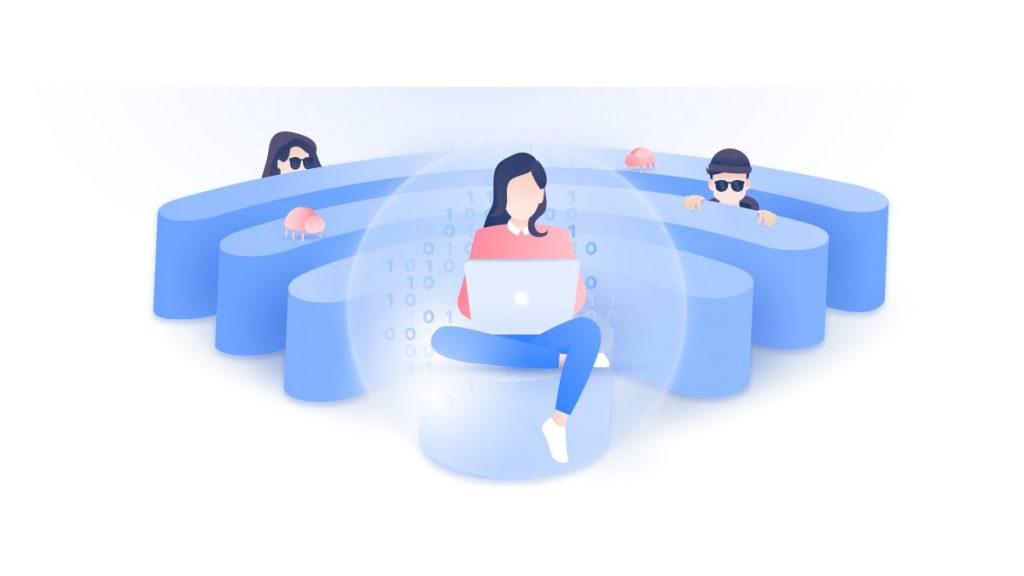
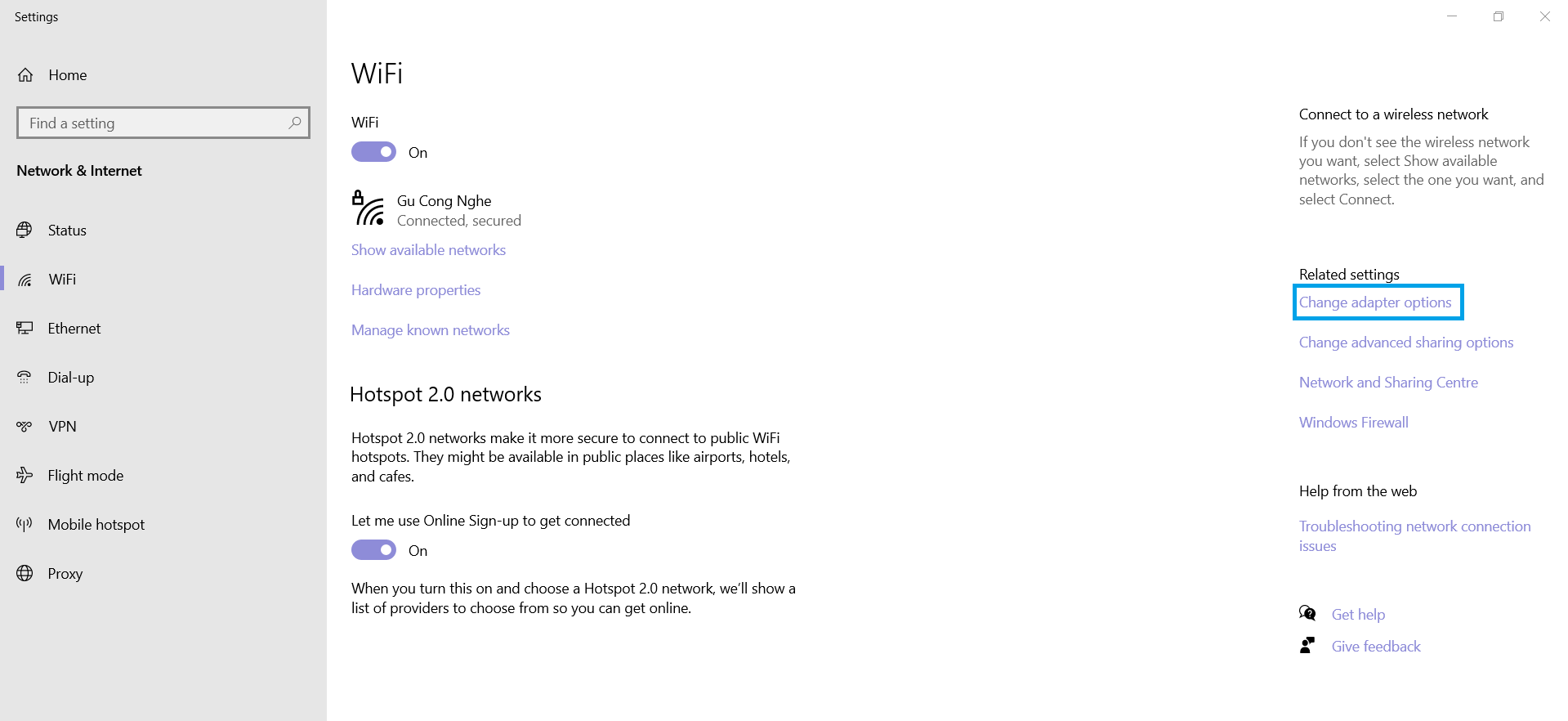
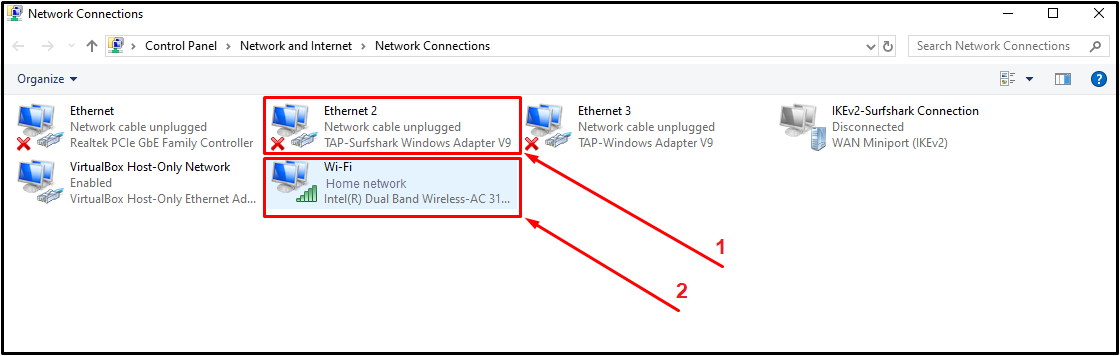
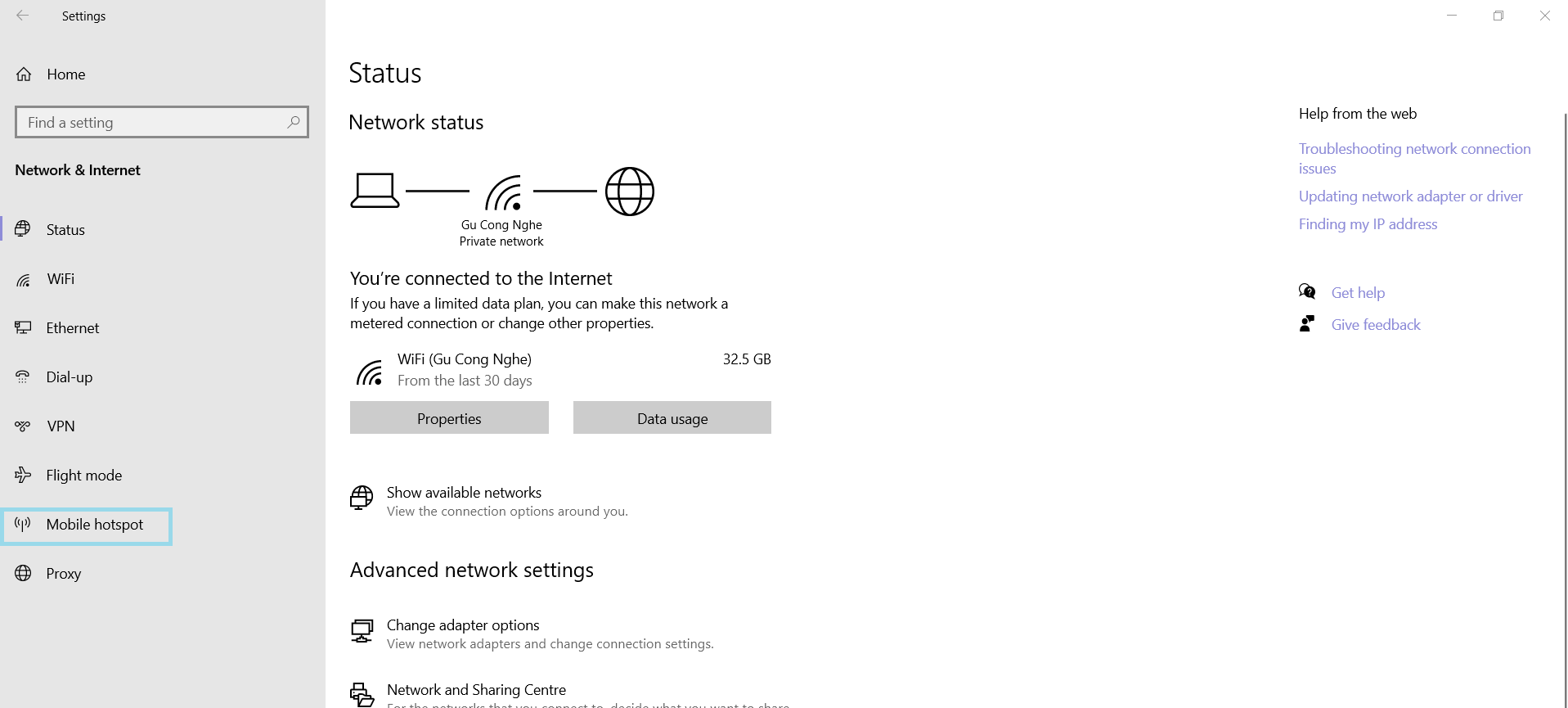
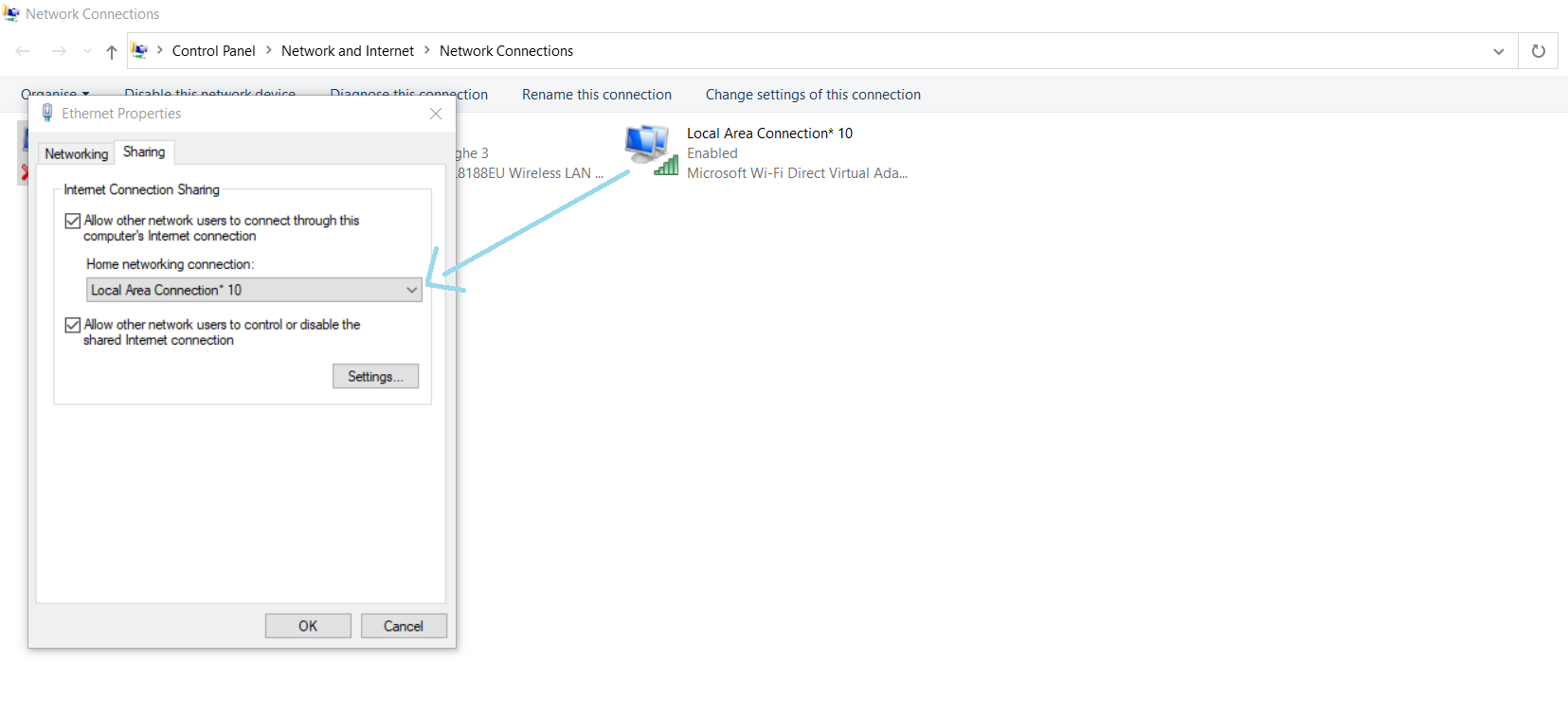
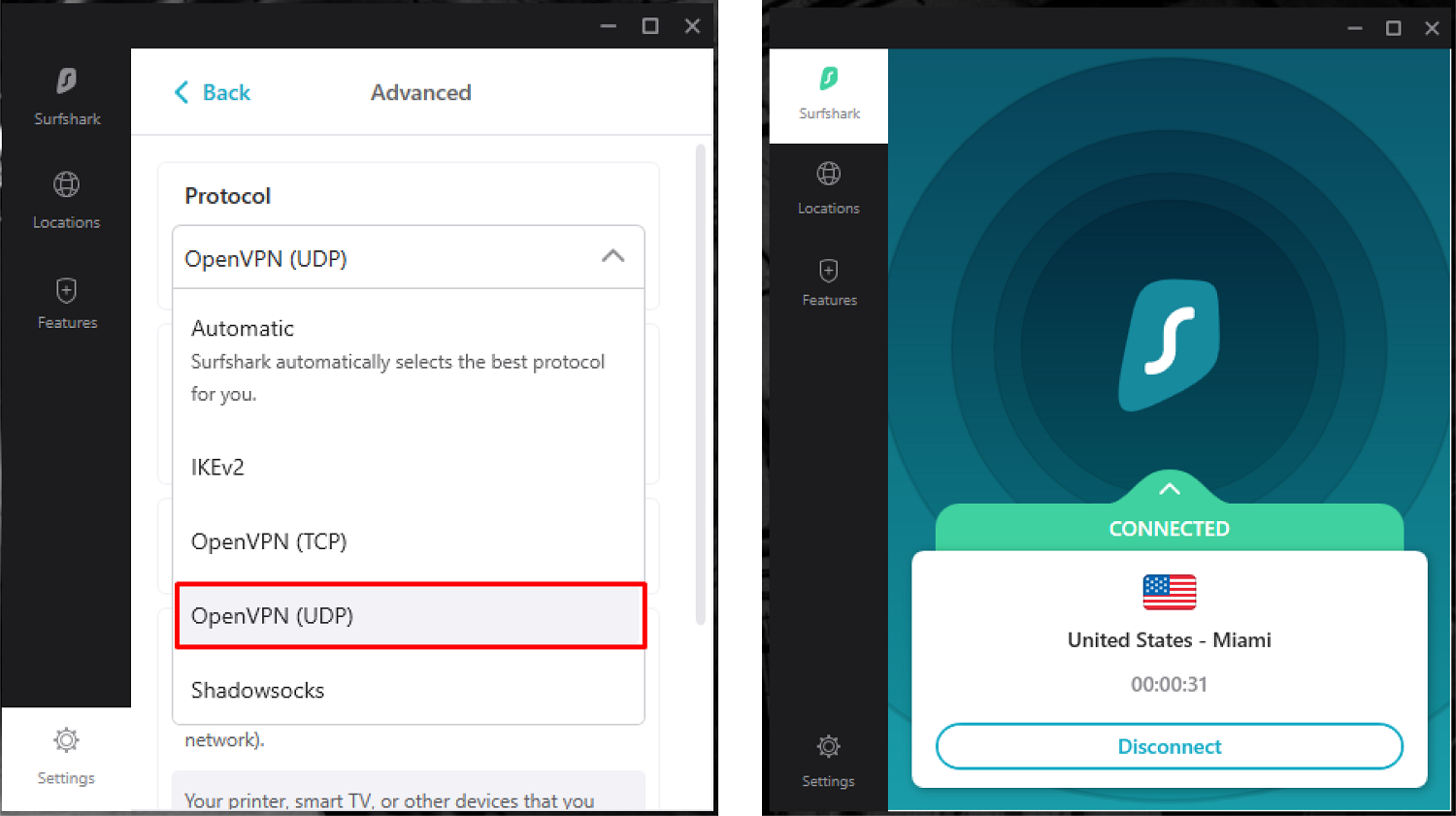





Cảm ơn bạn đã chia sẻ hướng dẫn chi tiết! Mình đã làm theo và thành công trong việc thiết lập VPN. Hy vọng bạn sẽ có thêm nhiều bài viết hữu ích như vậy!
mình nhớ ngày xưa hay dùng ultrasurf để fake ip chơi pocketninja :))